האם ברצונך ללמוד כיצד להגדיר מדיניות קבוצתית לביקורת על שאילתות LDAP ל- Active Directory? במדריך זה, נראה לך כיצד להגדיר את הניטור של שאילתות LDAP בבקרי התחום באמצעות GPO.
• Windows 2012 R2
• Windows 2016
• Windows 2019
• חלונות 2022
• Windows 10
• חלונות 11
רשימת ציוד
כאן תוכל למצוא את רשימת הציוד המשמש ליצירת ערכת לימוד זו.
קישור זה גם יראה את רשימת התוכנה המשמשת ליצירת ערכת לימוד זו.
ערכת לימוד בנושא Windows:
בדף זה, אנו מציעים גישה מהירה לרשימת ערכות לימוד הקשורות ל- Windows.
מדריך לע"מ - עקוב אחר שאילתות LDAP ב- Active Directory
בבקר קבוצת המחשבים, פתח את כלי ניהול המדיניות הקבוצתית.

צור מדיניות קבוצתית חדשה.

הזן שם עבור המדיניות הקבוצתית החדשה.

בדוגמה שלנו, ה-GPO החדש נקרא: MY-GPO.
במסך ניהול מדיניות קבוצתית, הרחב את התיקיה בשם אובייקטי מדיניות קבוצתית.
לחץ באמצעות לחצן העכבר הימני על אובייקט המדיניות הקבוצתית החדש ובחר באפשרות עריכה.

במסך עורך המדיניות הקבוצתית, הרחב את תיקיית תצורת המחשב ואתר את הפריט הבא.
לחץ באמצעות לחצן העכבר הימני על האפשרות רישום וצור ערך רישום.

במסך הרישום, בצע את התצורה הבאה.
לחץ על לחצן אישור.
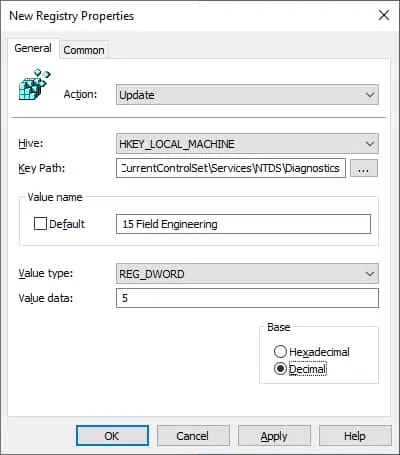
צור את ערך הרישום הנדרש השני.
לחץ על לחצן אישור.
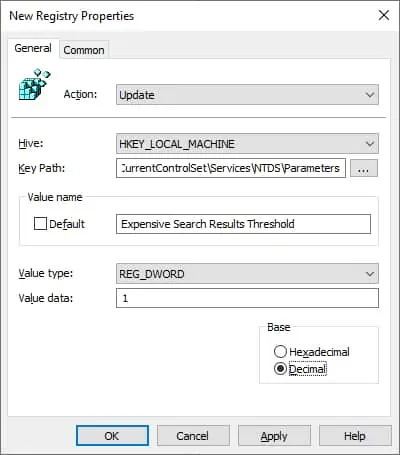
צור את ערך הרישום השלישי.
לחץ על לחצן אישור.
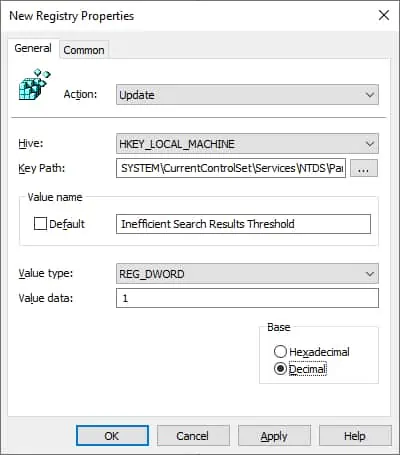
צור את ערך הרישום הרביעי.
לחץ על לחצן אישור.
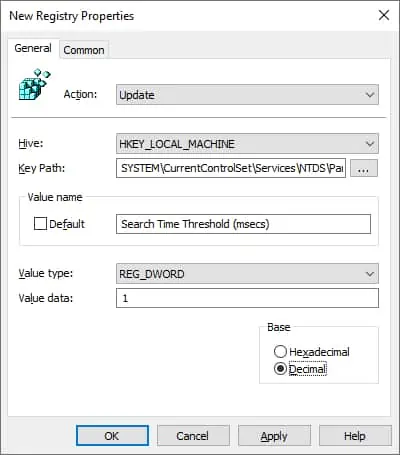
הנה סיכום התצורה.

כדי לשמור את תצורת המדיניות הקבוצתית, עליך לסגור את עורך המדיניות הקבוצתית.
מזל טוב! סיימת את יצירת ה- GPO.
מדריך לע"מ - עקוב אחר שאילתות LDAP ב- Active Directory
במסך ניהול המדיניות הקבוצתית, קשרו את ה-GPO ליחידה הארגונית של בקרי התחום.
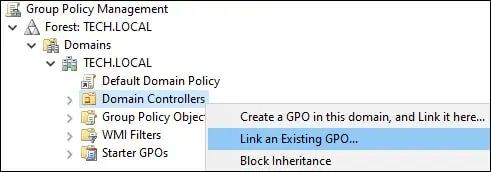
בדוגמה שלנו, קישרנו את המדיניות הקבוצתית בשם MY-GPO לבקרי הדומיין.

לאחר החלת ה-GPO עליך להמתין 10 או 20 דקות.
במהלך תקופה זו ה- GPO ישוכפל לבקרי קבוצות מחשבים אחרים.
בבקר תחום, הפעל שורת פקודה מוגבהת של Powershell.

רשום אירועים הקשורים לשאילתות LDAP.
הנה פלט הפקודה.
קבלו פרטים מאירועי LDAP.
הנה פלט הפקודה.
חפש אירועי LDAP ספציפיים.
בדוגמה שלנו, אפשרנו ביקורת של אירועי LDAP באמצעות GPO.
